このコーナーでは、ワードのいまさら聞けない基本機能や、仕事がはかどる達人ワザなど、オフィスワークに役立つ情報を紹介します。
「A」キーを押して「ち」と入力されたり、挿入しようとした文字が上書きされてしまったりと、急に思いどおりに入力できず困ったことはないでしょうか? それは、何かの拍子に入力方法を変更するキーに触れてしまったことが原因だと考えられます。今回は、そんなテキスト入力時のトラブルへの対処法をMicrosoft IMEを例に解説します。
1. かな入力をローマ字入力に戻したい
「A」キーを押して「ち」と入力されたら、ローマ字入力がかな入力に切り替わっています。「Alt」+「カタカナ・ひらがな/ローマ字」キーを押すと切り替わります。もう1つの方法として、画面右下の「あ」ボタンから切り替えることもできます。「カタカナ・ひらがな/ローマ字」キーとは、キーボード最下段にあるスペースキー右側2つ目のキーです。
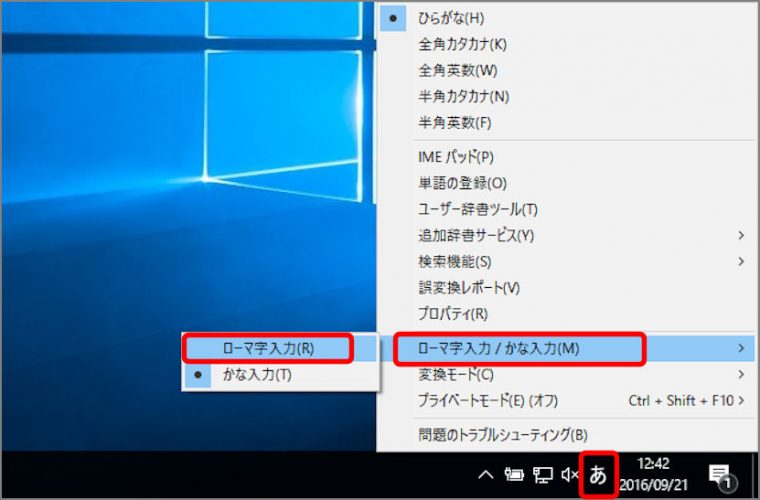
2. 挿入しようとした文字が上書きされてしまう
文章の途中に文字を入力した際に文字が上書きされる場合は、上書きモードになっています。「Insert」キーを押すと、ワード画面左下の「上書きモード」が「挿入モード」に切り替わり、挿入モードに戻ります。「上書きモード」をクリックしても変わります。
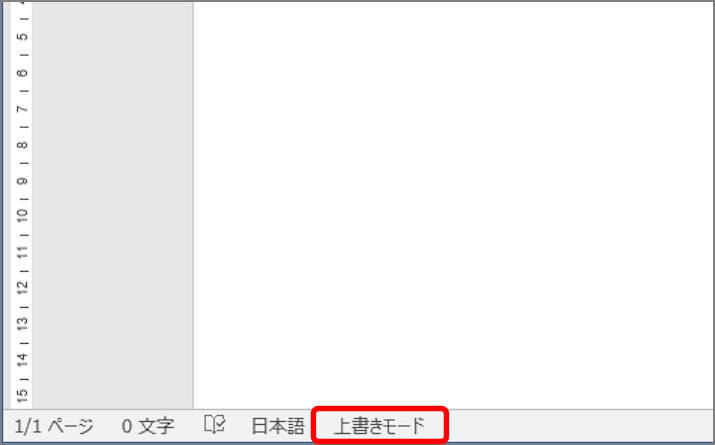
3. 読みをカタカナからひらがなに戻したい
キーを押して読みがカタカナで表示された場合は、カタカナ入力になっています。無変換キーを2回押せば、ひらがな入力に戻ります。画面右下の「カ」ボタンから切り替えることもできます。
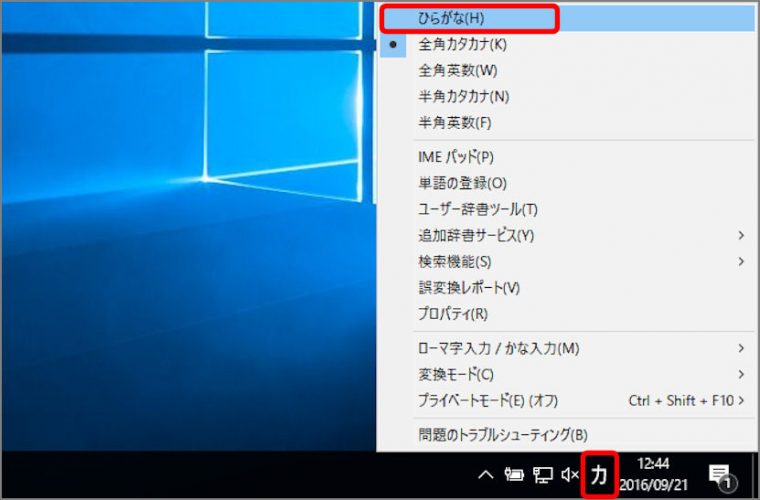
4. テンキーを押しても数字が入力されない
テンキーを押して数字が入力されない場合は、ナムロックが解除されています。「ナムロック」とは、テンキーで数字が入力できる状態です。テンキー左上の「NumLock」キーを押してオン・オフを切り替えます。NumLockランプが点灯していればナムロックがオンです。
入力トラブルの解消ワザ、いかがですか。これさえ覚えておけばトラブル発生時も安心です。